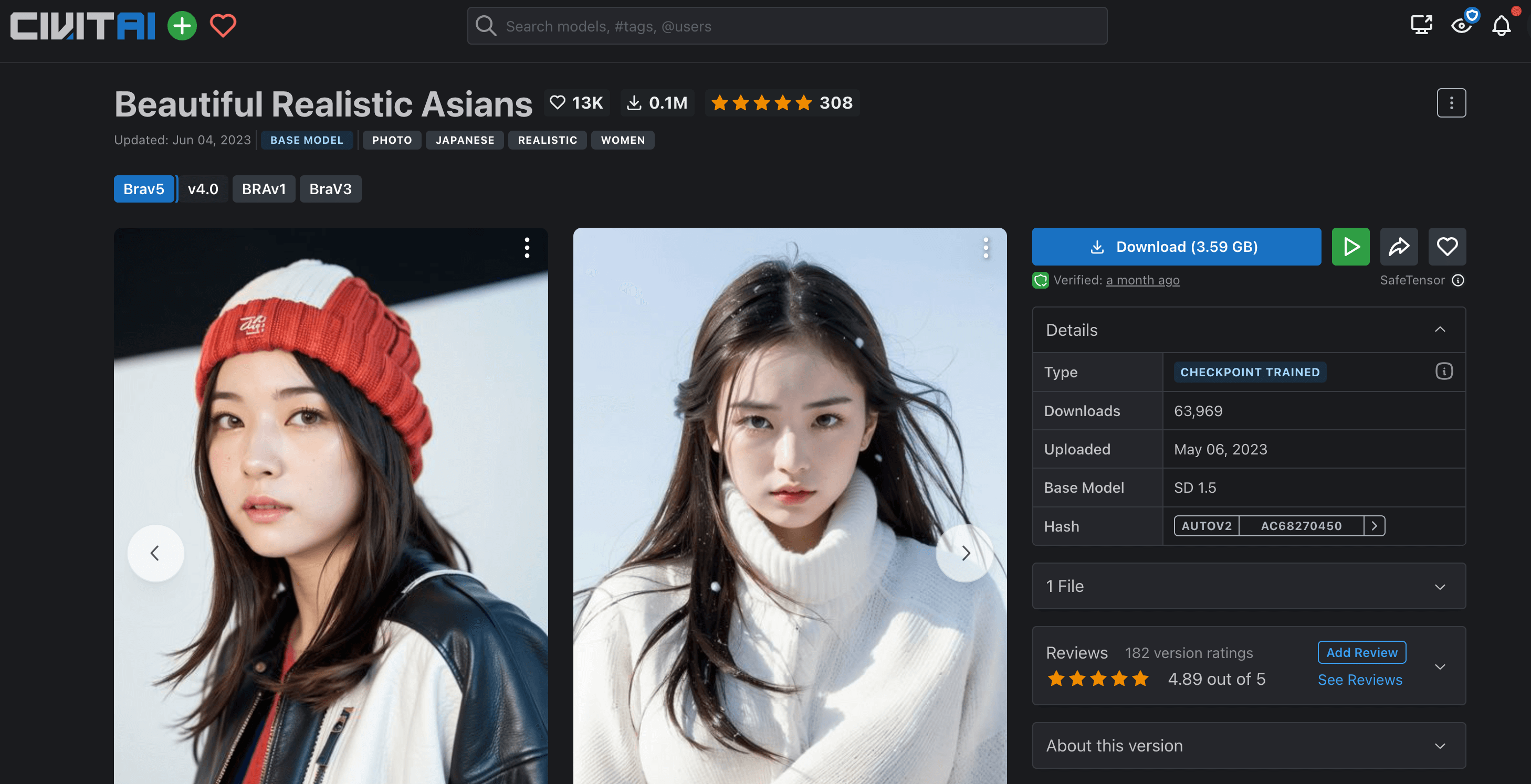本物の人間のような画像を生成できると話題のBRAV4。
正式名称は『Beautiful Realistic Asians』のV4と言いますが、その名の通り美しくて、リアルなアジア人を生成できます。
本日はそのBRAV4の導入方法をお伝えします。また、BRAV4以外のモデルでも「stable diffusionにモデルを追加したい」という人は参考になると思うので、よければぜひご覧ください。
CIVIT AIからBRAV4をダウンロード
まずは「CIVIT AI」というキーワードで、Google検索をしてサイトにアクセスしましょう。するとこのような画面になります。
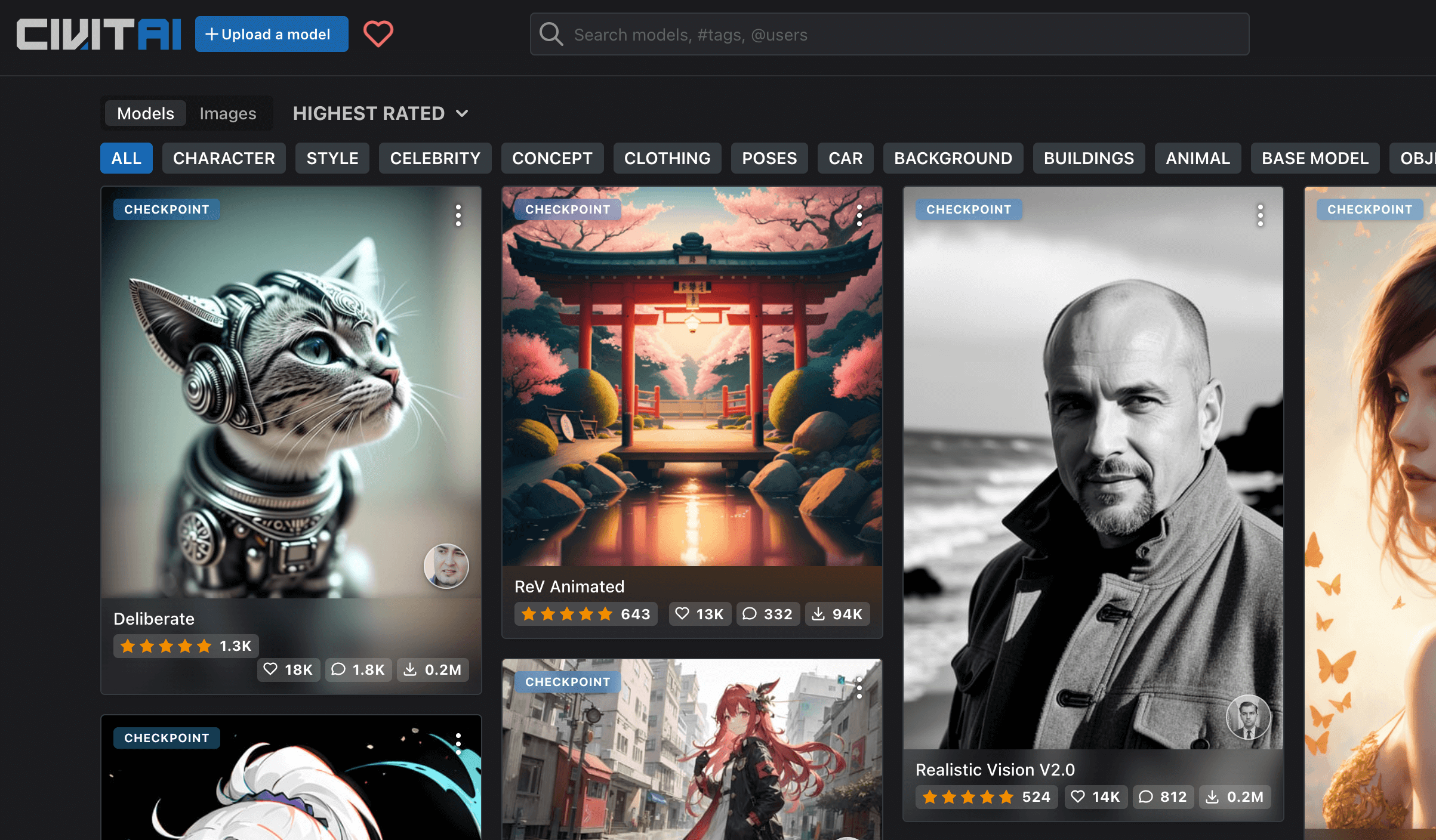
このサイトでは、BRAV4以外にも様々なAIの追加学習モデルがダウンロードできます。色々なバリエーションから選択することが可能なので、もちろんBRAV4以外もお使いいただけます。
今回はBeautiful Realistic AsiansのV4というモデルをダウンロードしたいので、検索窓に略称のBRAを入力。
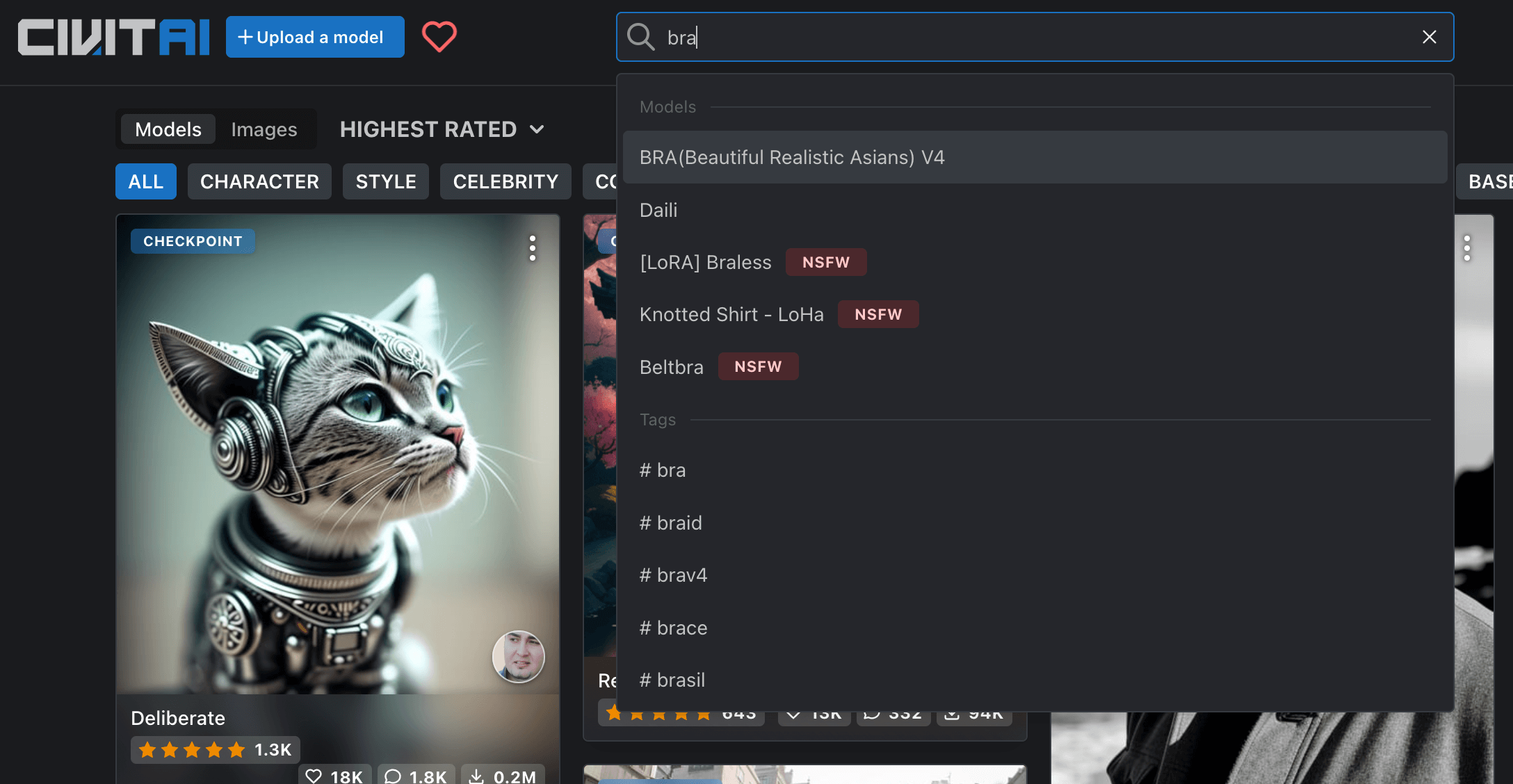
すると予測で出てくるので、こちらをクリックしましょう。こちらがBRAのダウンロードページになります。
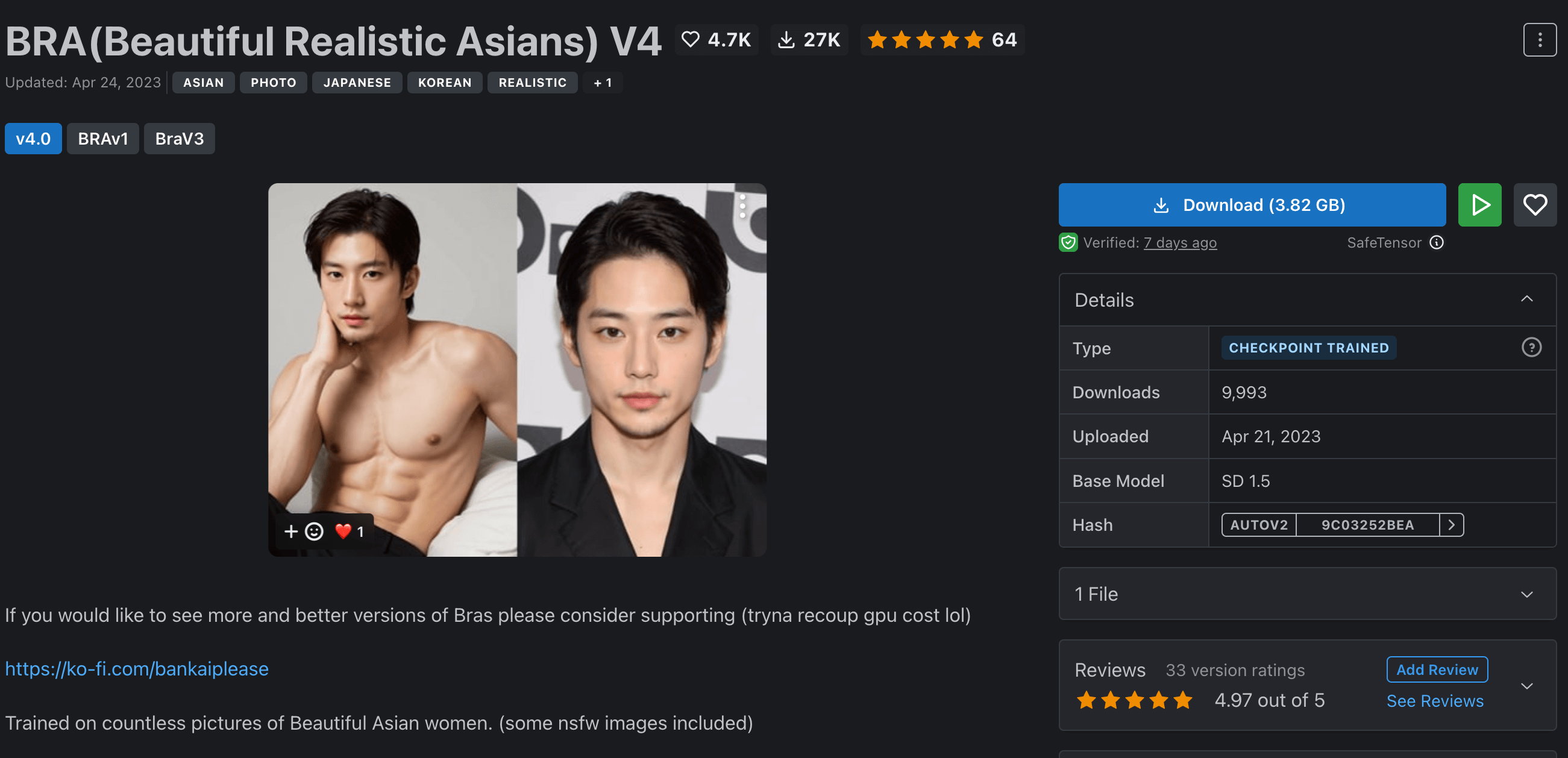
ページの下部の方にいくとを、このモデルを実際に使用して作成された画像サンプルを見れます。このようにかなりリアルな人物を生成できることがわかります。
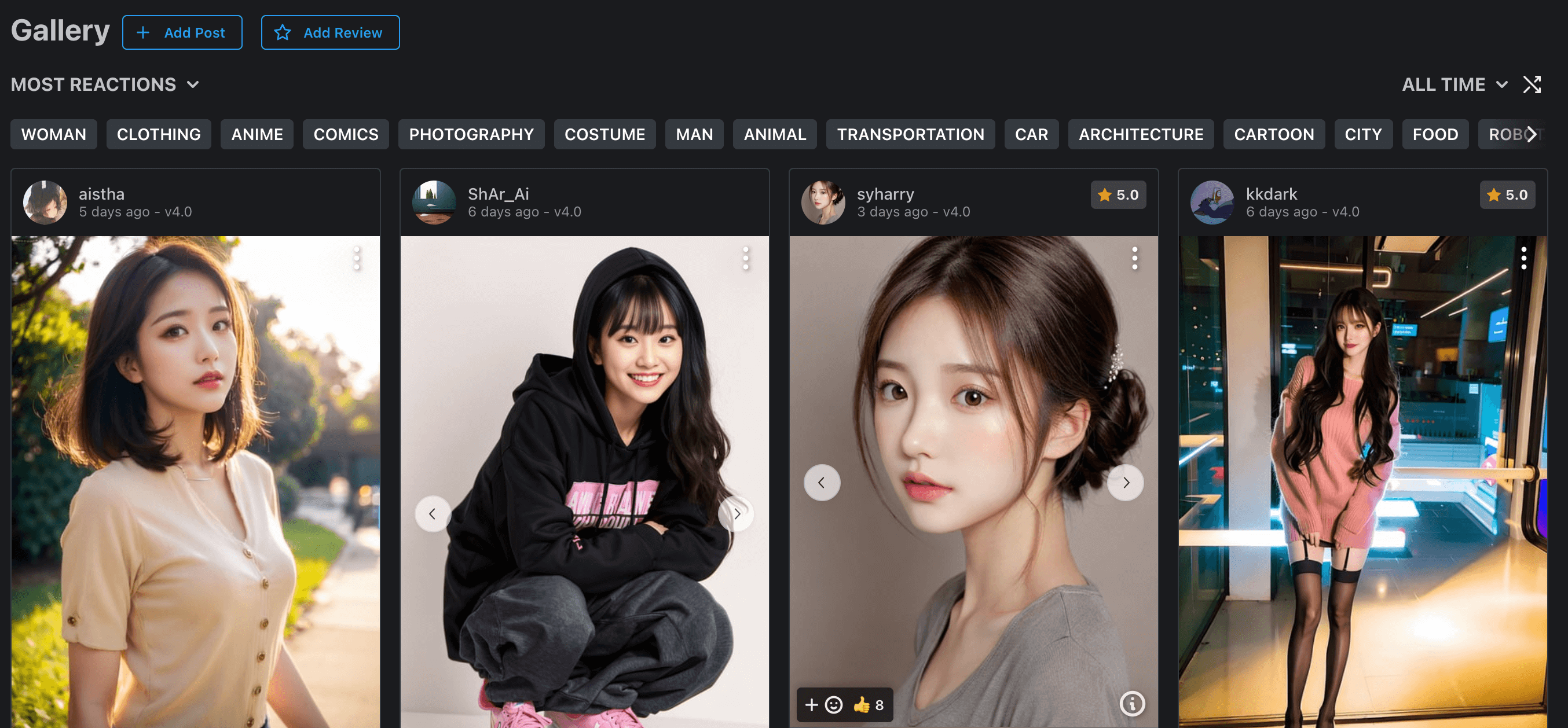
それでは右上のボタンから、このモデルをダウンロードしましょう。ダウンロードは数分かかるので、その間にGoogle driveを開きます。
ドライブを開く、からこのページに遷移したら、フォルダを新規作成します。フォルダ名はなんでも良いのですが、ここではCheckpointsとしています。
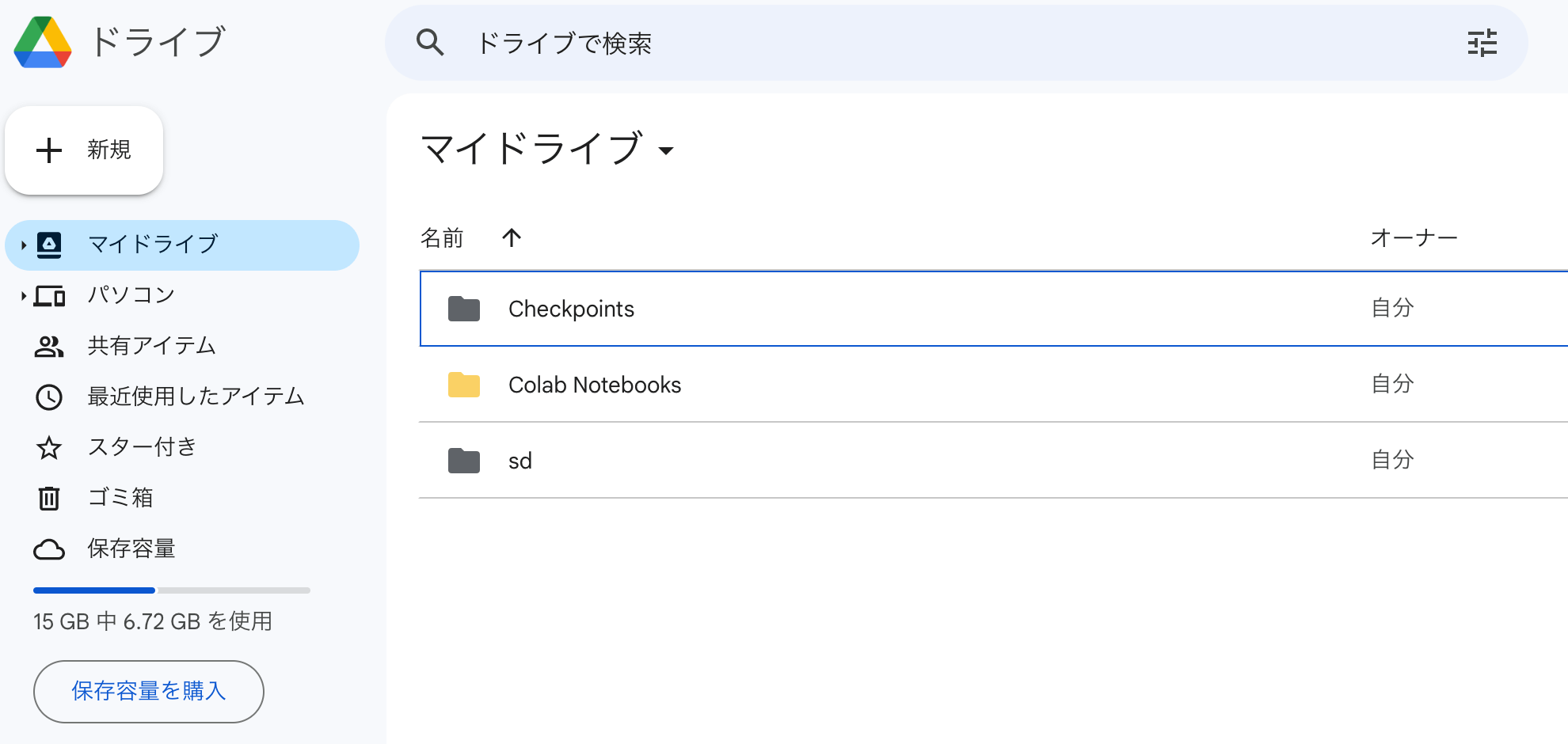
学習モデルを格納するためのフォルダなので、Modelというフォルダ名でもOKです。ご自身がわかりやすい名称にしましょう。
先ほどのBeautiful Realistic Asiansのダウンロードが完了したら、このフォルダ内に格納します。
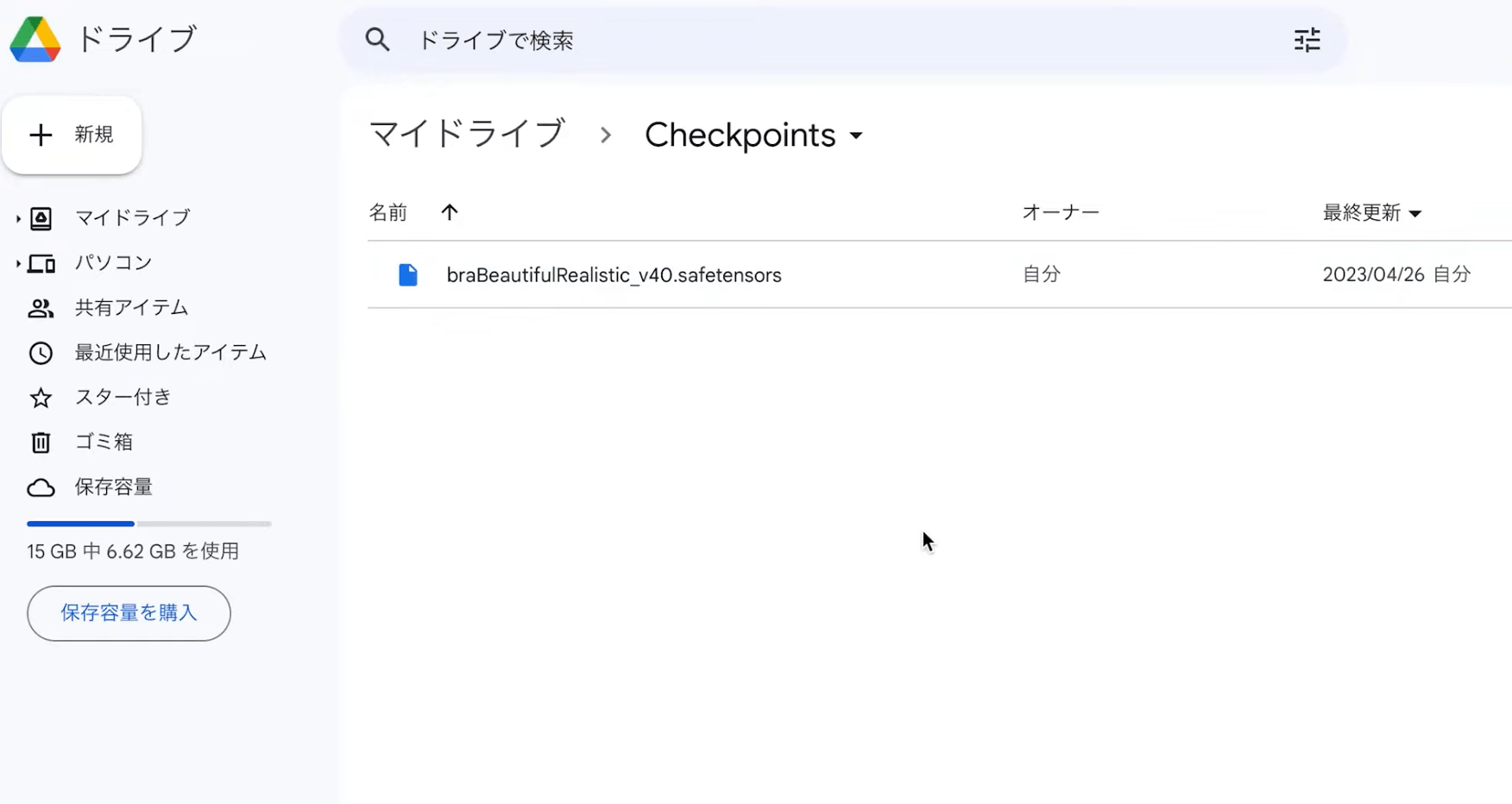
これで準備は完了です。
前回の記事を見て頂いた方は、マイドライブ配下におそらくColab Notebooksというフォルダがあると思うので、こちらをクリック。そして、前回も使用したAUTOMATIC1111をクリックしましょう。

おなじみのこの画面が出てきたら、前回同様再生マークを押していくだけです。

もしわからない方は、以前の記事を参照して下さい。
ただ前回と一点だけ異なる点があります。
モデルダウンロードの再生ボタンを置く前に、Path to Modelの項目を入力します。
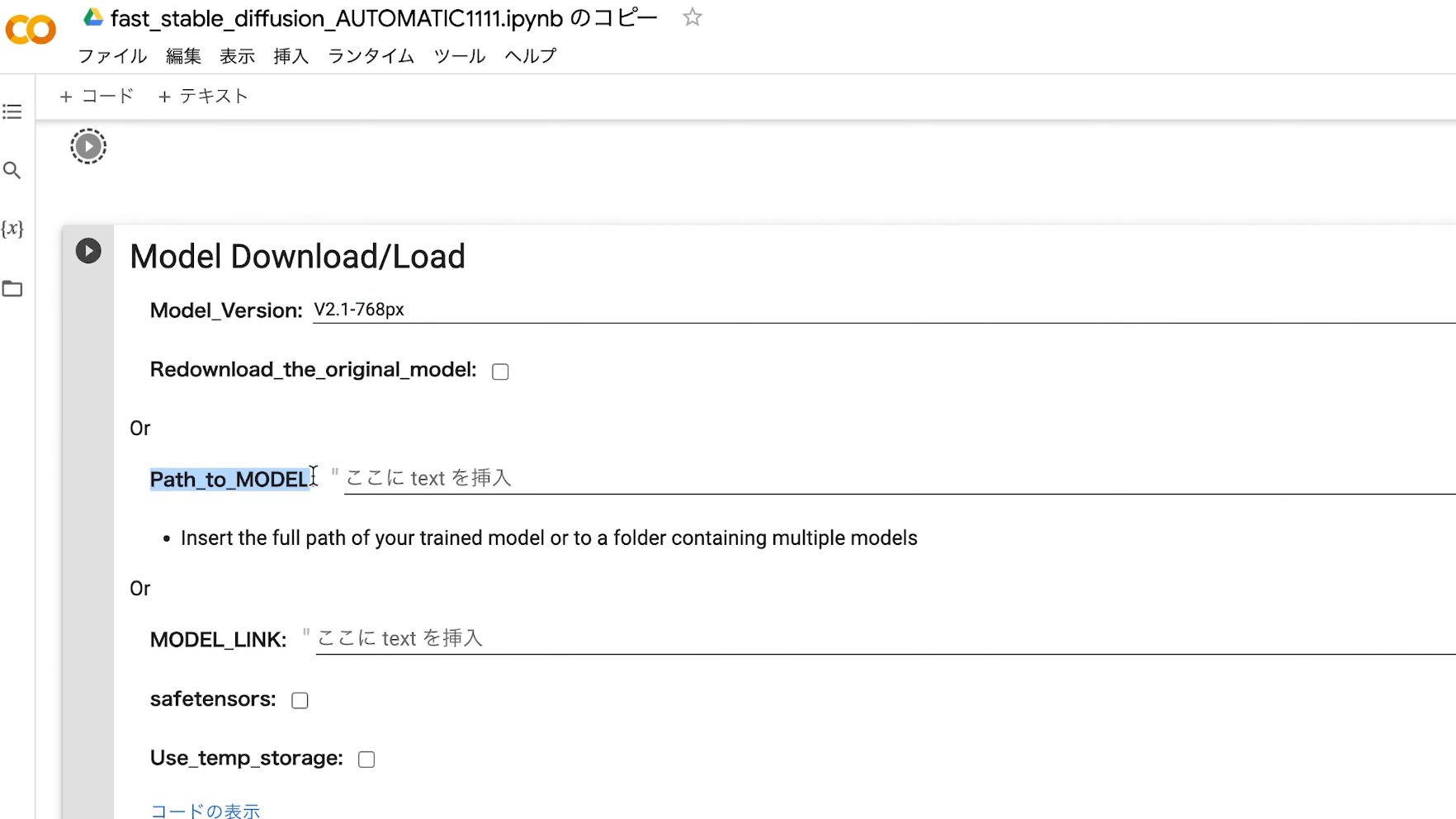
ここで先ほどGoogle Driveに格納したデータを使用します。
画面左にフォルダのイラストがあるので、こちらをクリック。G driveのマイドライブ配下に、先ほど作成したフォルダがあると思います。

さらにその配下にある、Beautiful Realistic Asiansのパスをコピーします。パスをコピーできたら、さきほどのPath to modelの欄にペーストをします。
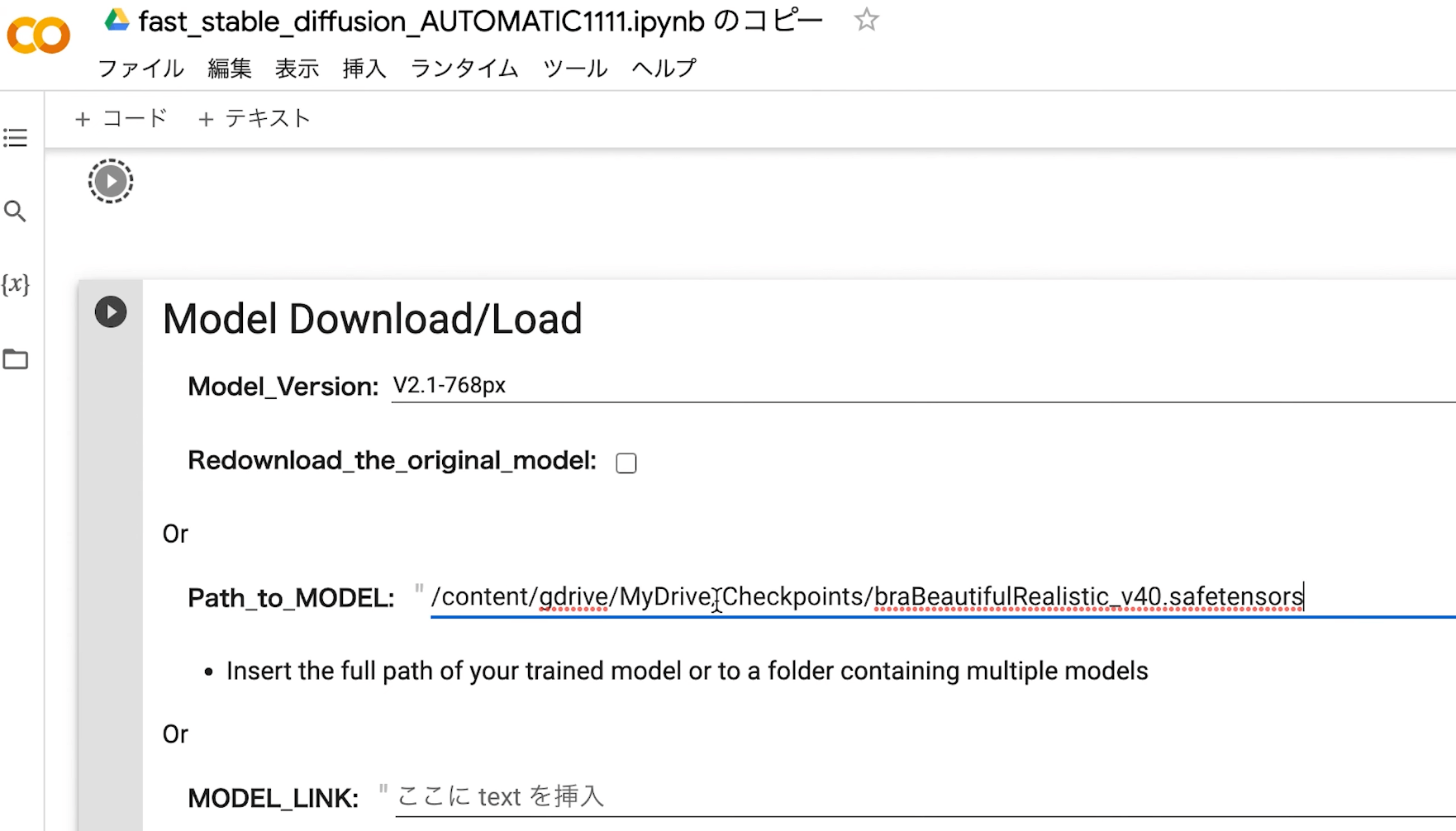
パスが間違いないことを確認したら、再生ボタンを押しましょう。あとはいつも通り、control netとstableの再生ボタンをクリックして終了です。
しばらくするとこちらのURLが出てくるので、クリックしましょう。

これで完了です。
左上のCheckpointsという項目をみると、Beautiful Realistic Asiansが適用されていると思います。

この表示になっていれば、このモデルを使用できます。
試しに画像を作ってみましょう。先ほどのCIVIT AIには、サンプルのプロンプトなども記載されているので、そちらを使ってみます。
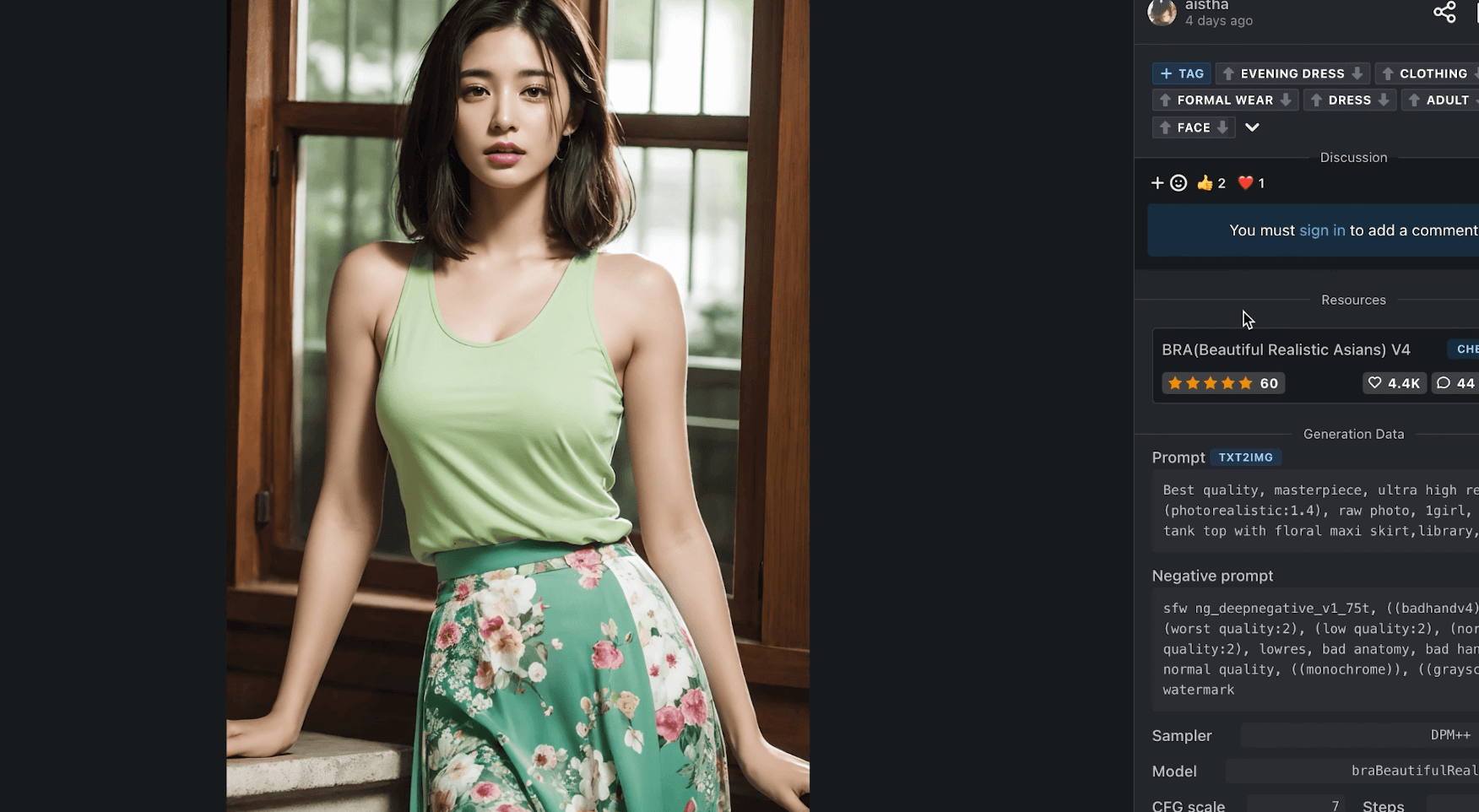
するとこのように、緑色のタンクトップと、花柄スカートを着た女性の写真が出てきました。

サンプルのように縦長の画像に修正しましょう。Heightという項目の数値を変更すると、高さが変わります。
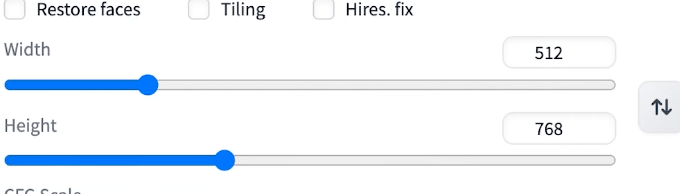
かなり良い感じの画像が生成されました。
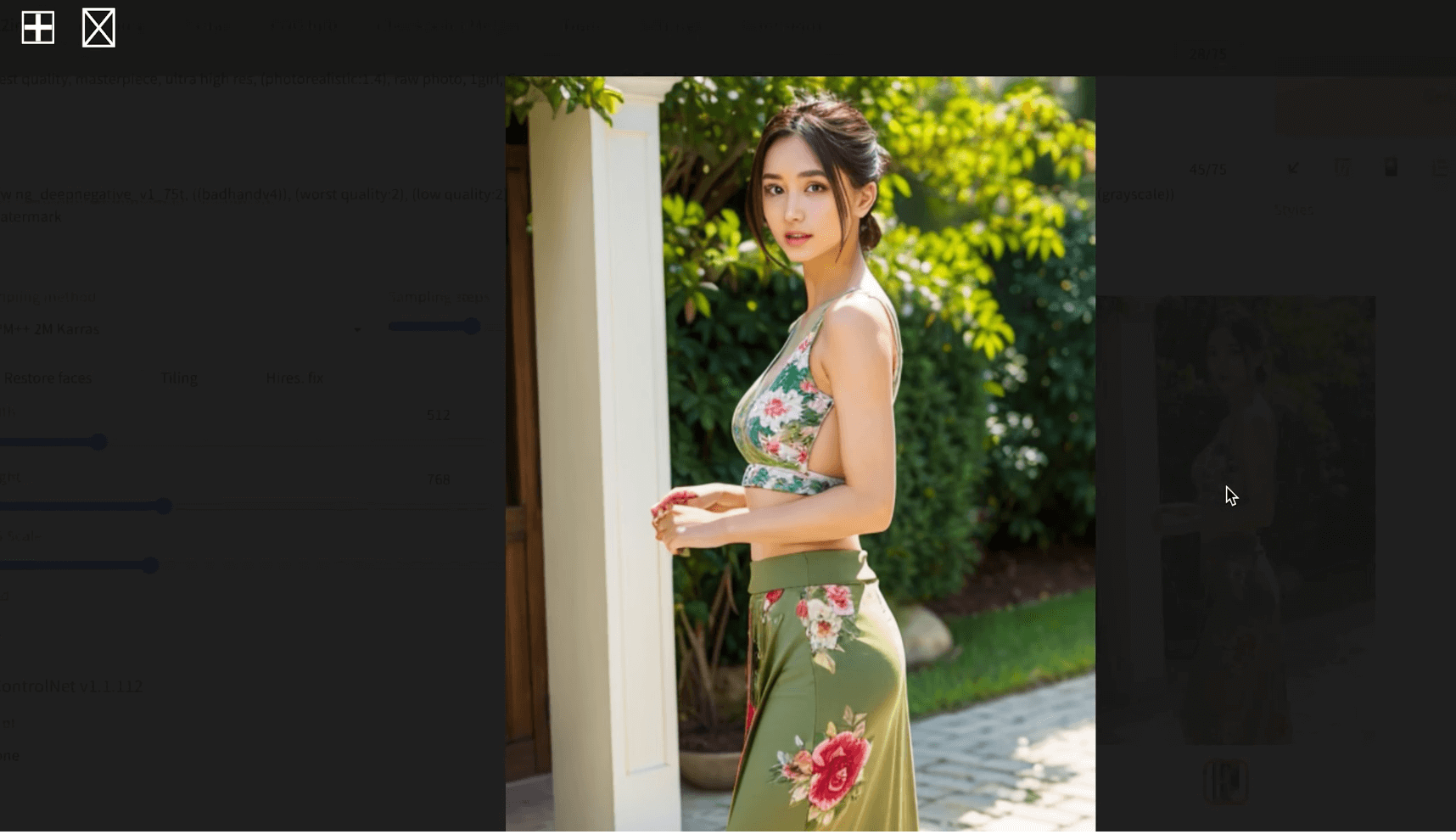
割と大雑把なプロンプトなので、ジェネレイトを押すたびに様々なバリエーションの女性を生成してくれます。
ちなみにwidthやHeightをもう少し大きくすると、生成時間は長くなりますが、その分解像度が高まります。
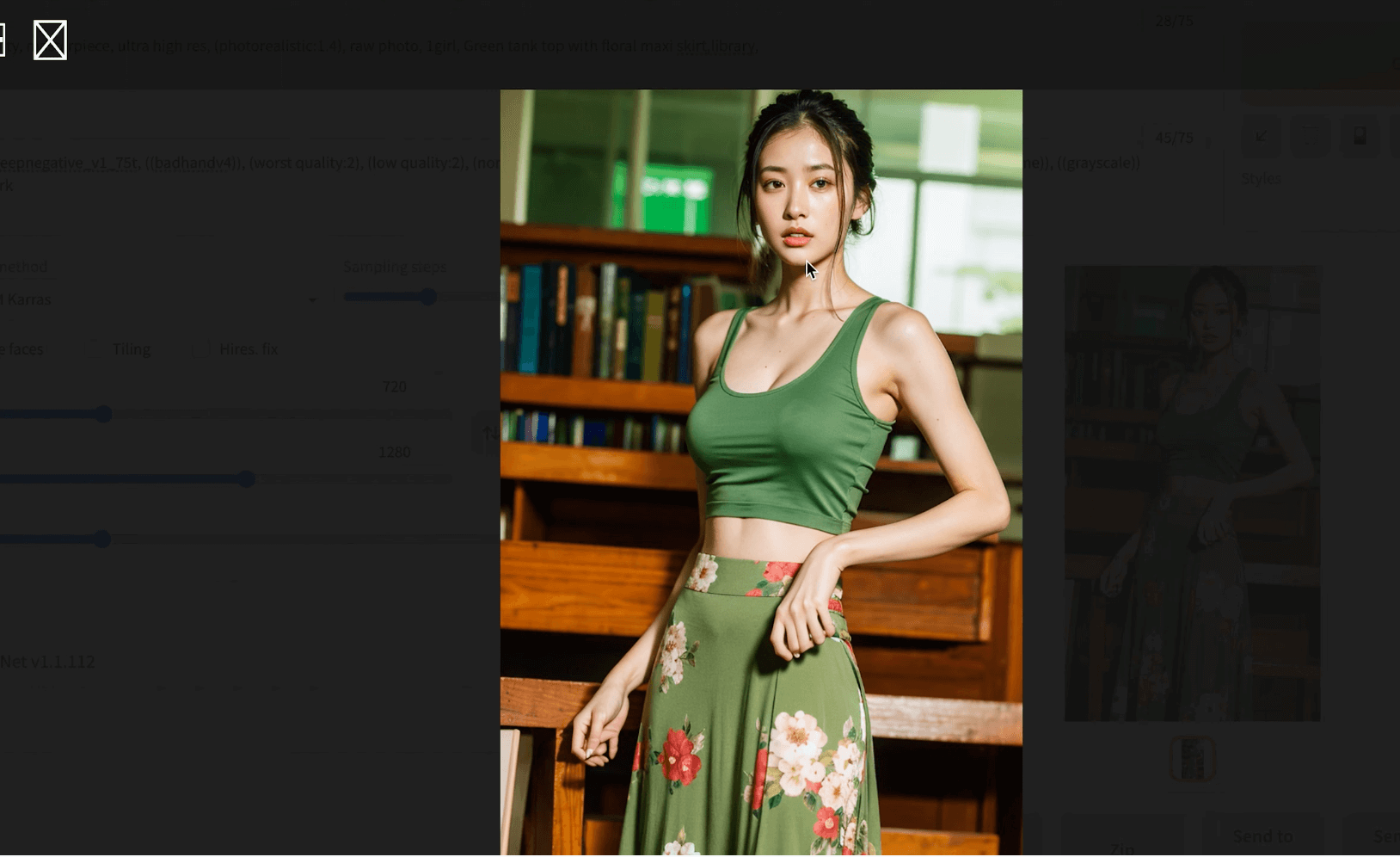
より質感が人間っぽくなっているのがわかるかと思います。
せっかくなので、先日ご紹介したプロンプトでも試してみましょう。
AIグラドルの作り方という動画の概要欄にあるので、気になる方は使ってみて下さい。
プロンプトを上のブロックに、ネガティブプロンプトを下のブロックに入れて生成します。

かなり可愛いですね!使用するモデルが違えば、同じプロンプトでも表情が変わることがわかります。
女性をふたりにしてみましょう。すると手のあたりがうまく生成されませんでした。

このように再現して欲しくない情報は、ネガティブプロンプトに追加します。
手がおかしくならないように指示文を追加します。
例)) Bad hands, bad arms, missing fingers
すると指の数などしっかり再現してくれるようになりました。

あとはプロンプトやネガティブプロンプトを調整して、お好みの写真を生成するだけです。
はじめて使用する方で、いまいち指示の出し方がわからないという方は、真似から始めることをおすすめします。
先ほどのCIVIT AIもそうですが、プロンプトのサンプルを記載してくれるサイトがいくつか存在しています。
そういったサイトを参考にしつつプロンプトを調整すると、狙い通りの画像を生成する速度が速くなっていくと思います。
また今回ご紹介したBeautiful Realistic Asians以外にも、CIVIT AIには色々とモデルが豊富にあるので、ぜひうまく活用してみてください。